概要
このガイドでは、「マネーフォワード クラウド経費」からJ-Coin Payを利用して従業員への送金を行う手順についてご説明します。
- あらかじめJ-Coin Bizのお申し込みが必要となります。J-Coin Biz取扱金融機関でお申し込みください。
- J-Coin Payで送金できるのは1件あたり10万円までです。
- J-Coin Biz送金を利用できる金融機関についてはJ-Coin Payのサイトでご確認ください。
対象ページ
対象のお客さま
マネーフォワード クラウド経費をご利用中のお客さま
※「従業員一覧」画面および「承認ルート」画面は「管理」権限でご利用中のお客さまのみ設定できます。
目次
「J-Coin Biz 送金」設定
事業者の管理権限者が設定する場合
- 「管理設定」>「経費機能設定」>「支払設定」>「支払元口座」画面で「J-Coin Biz 送金」右の「編集」をクリックします。
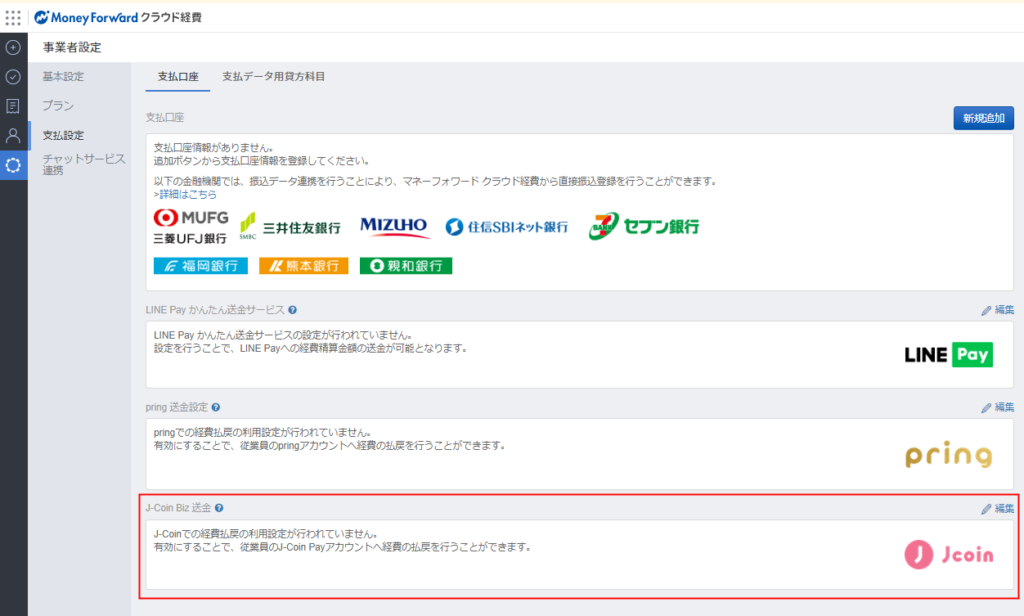
- 「J-Coin Bizによる払戻」の設定で「する」にチェックしてから「保存する」をクリックします。
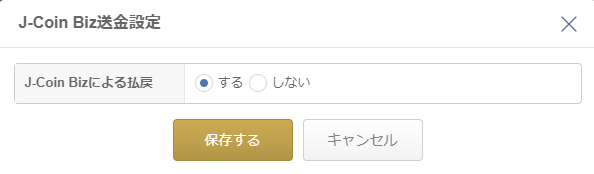
「J-Coin Biz 送金」用の「振込依頼人コード」を金融機関から発行されている場合は、通常の支払元口座とは分けてご登録ください。
従業員の払戻設定
- 「管理設定」>「従業員」>「払戻口座」画面で、J-Coin Payで払い戻しする従業員の「+登録する」をクリックします。
すでに登録済みの場合は「編集」をクリックしてください。
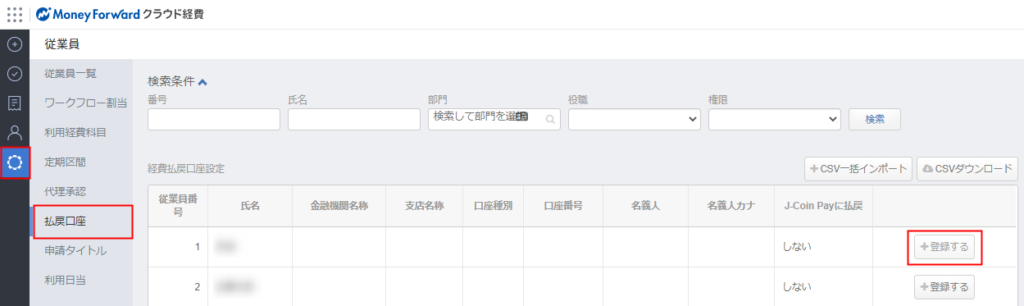
- 従業員の立替経費を払戻しする金融機関の情報の入力を行います。
また、「J-Coin Payに払戻」項目は「する」にチェックして、「保存する」をクリックします。
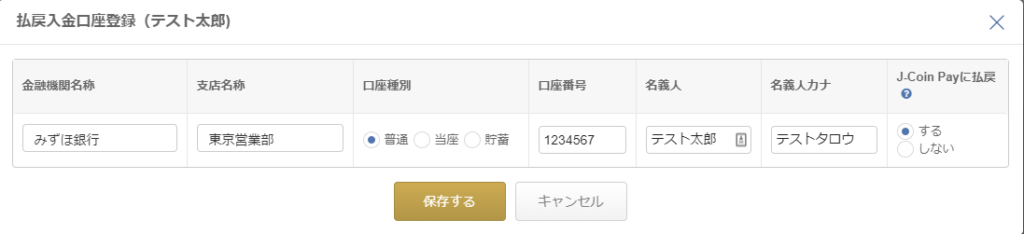
「J-Coin Payに払戻」を「する」に設定すると、他の送金先の設定は「しない」に自動的に変更されます。
従業員が払戻口座を設定する場合
J-Coin Payを含む経費払戻口座設定は従業員各自で行うこともできます。
「個人設定」>「基本設定」画面内の「経費払戻口座」欄でご設定ください。
設定方法詳細は以下ガイドをご参照ください。
基本設定>3.経費払戻口座
経費集計の実施
- 「経理業務」>「経費精算」>「集計(支払処理)」画面で「集計」を行います。
集計手順詳細は以下ガイドをご参照ください。
集計(支払処理) - 集計内の「J-Coin振込データ出力」をクリックしてJ-Coin振込データ出力を行います。
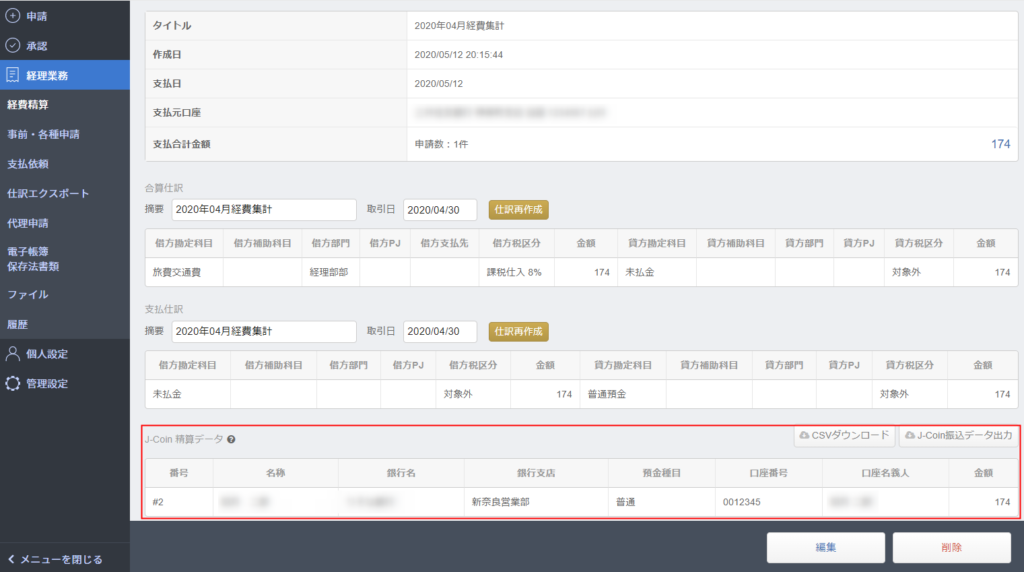
- 出力条件は金融機関によって異なるため、お取引先の金融機関よりFBデータを受け入れる際のフォーマット(マニュアル)をお取り寄せいただき、そちらのフォーマットにあわせて出力を行ってください。
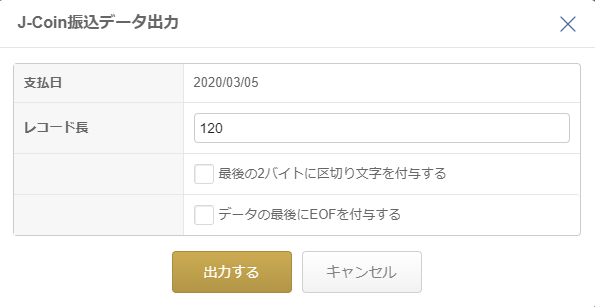
更新日:2025年02月06日
※本サポートサイトは、マネーフォワード クラウドの操作方法等の案内を目的としており、法律的またはその他アドバイスの提供を目的としたものではありません。当社は本サイトに記載している内容の正確性・妥当性の確保に努めておりますが、実際のご利用にあたっては、個別の事情を適宜専門家に相談するなど、ご自身の判断でご利用ください。
このページで、お客さまの疑問は解決しましたか?
評価をご入力いただき、ご協力ありがとうございました。
頂いた内容は、当サイトのコンテンツの内容改善のためにのみ使用いたします。


よく見られているガイド
- マネーフォワード クラウド経費はじめてガイドはじめてガイド
- 経費精算申請経費精算・事前各種申請・仮払申請
- 明細・申請の削除/取消し手順経費精算・事前各種申請・仮払申請


